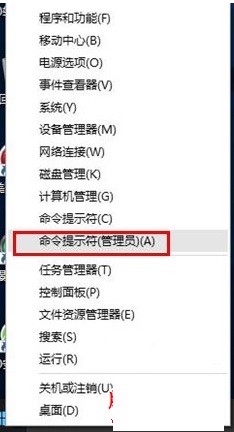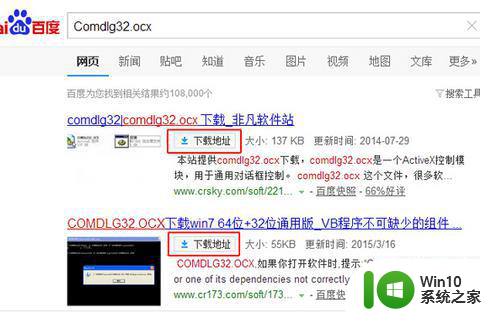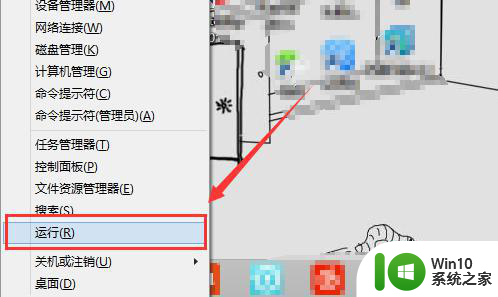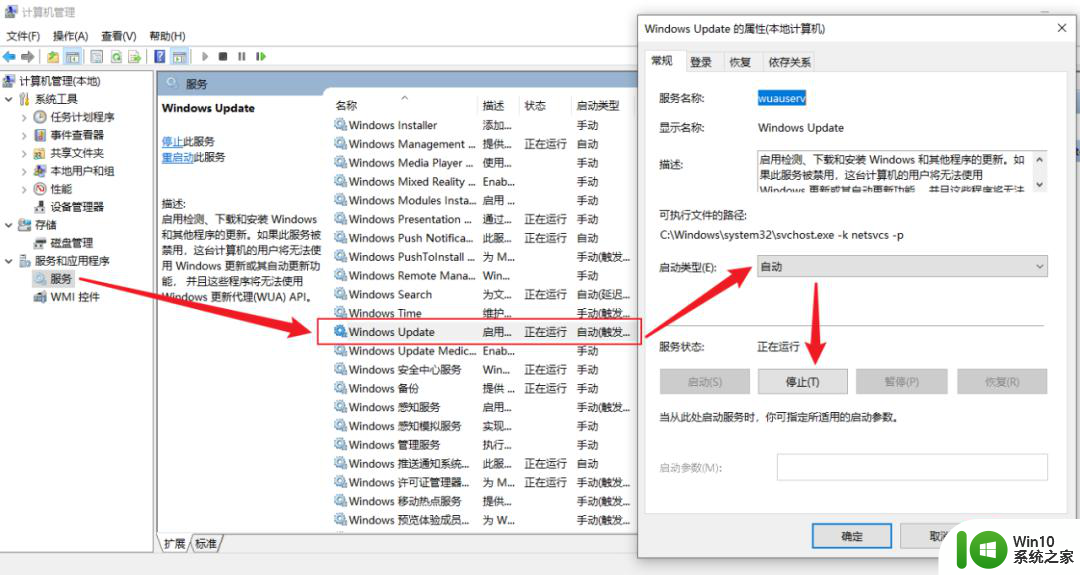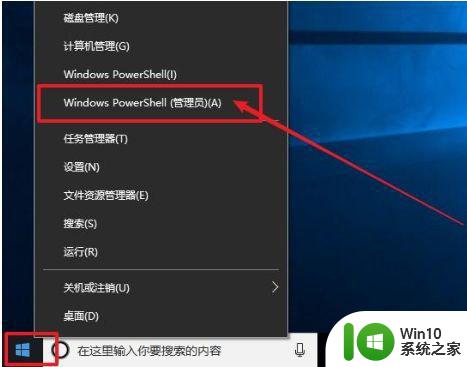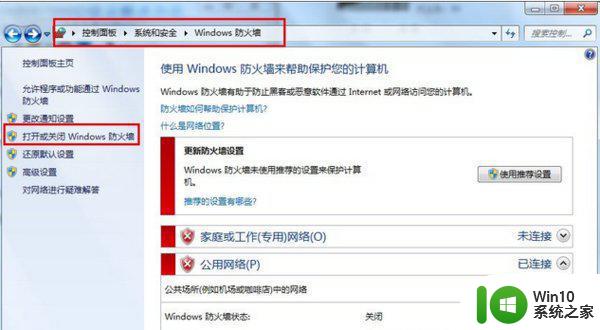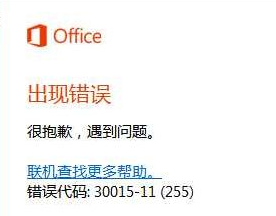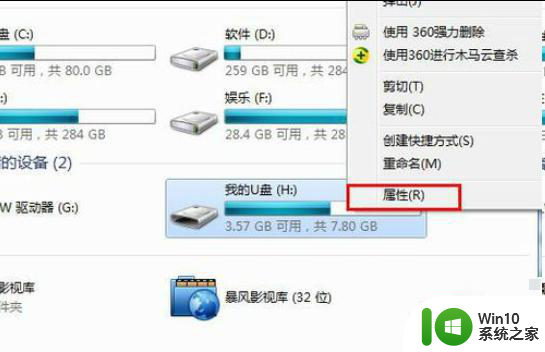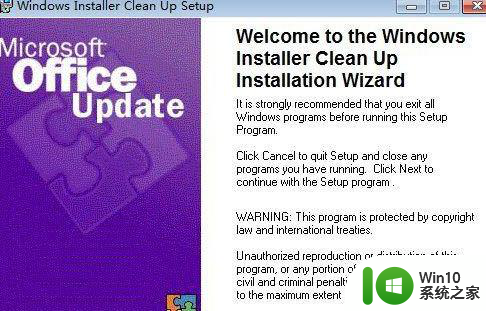win10安装程序错误代码0x8004242d win10系统安装报错0x8004242d怎么解决
在安装Windows 10系统时,有时会遇到错误代码0x8004242d的报错提示,让人感到困惑和无助,这个错误通常是由于硬盘空间不足或者硬盘格式不兼容所导致的。为了解决这个问题,我们可以尝试清理硬盘空间或者格式化硬盘为NTFS格式。也可以尝试使用Windows 10安装媒介工具进行系统安装,来避免出现这个错误代码。希望这些解决方法能帮助您顺利安装Windows 10系统。
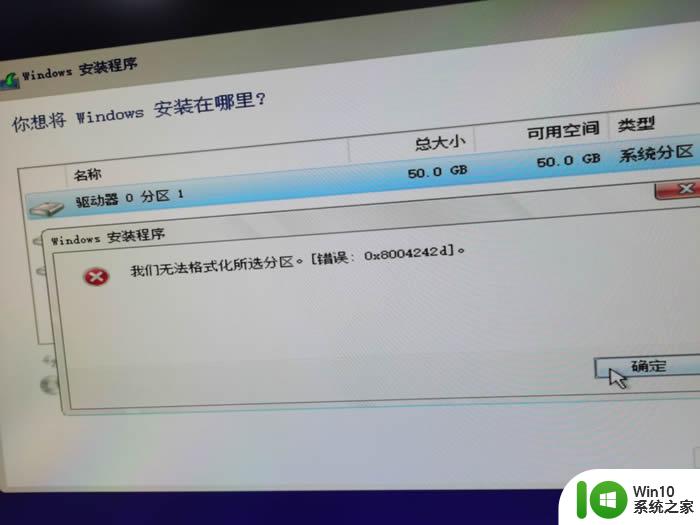
转换磁盘格式需要清空磁盘中的所有分区和数据,在操作前。保存好磁盘中所有重要数据。
1、使用Win10光盘或者U盘引导,进入系统安装界面。
2、按Shift + F10打开命令提示符。
3、输入”Diskpart”(不用输入引号,下同),并按回车,进入操作界面
4、输入:”list disk”,查看磁盘信息。注意看磁盘容量来选择。图中465G的Disk 0是硬盘,3852M的Disk 1是用于Win7安装的U盘。
5、输入:”select disk 0”,选择disk 0为当前操作的磁盘
6、输入:”Clean”,清空当前磁盘分区。
7、操作完成,关闭此命令提示符窗口。继续按照正常的方法安装Win10系统即可。
方法二:使用PE工具箱。进入PE工具箱,选择分区工具;删除现有系统盘硬盘分区,再新建分区;操作前请备份好硬盘数据。
以上是有关win10安装程序错误代码0x8004242d的全部内容,如果还有不清楚的用户,可以参考以上步骤进行操作,希望对大家有所帮助。